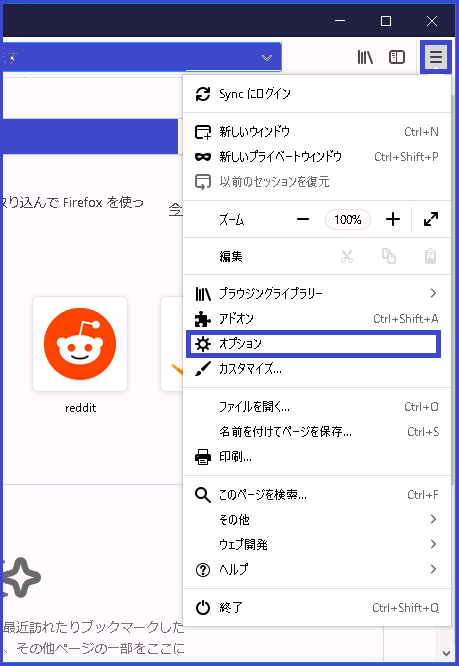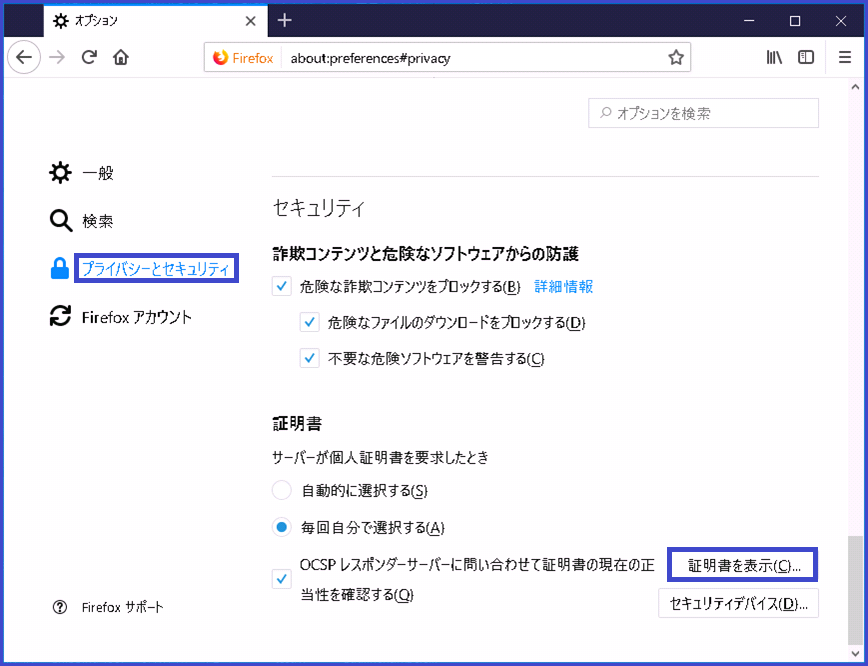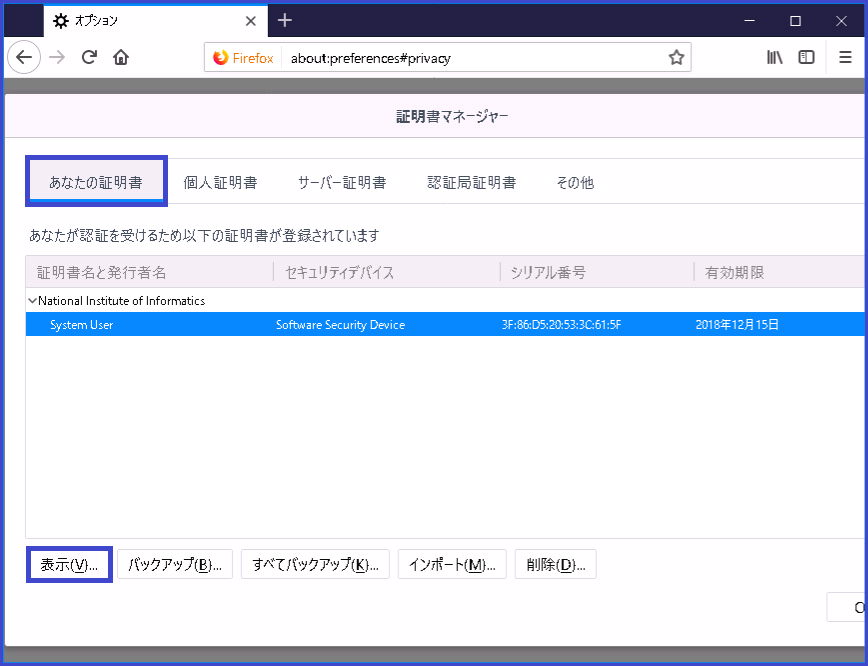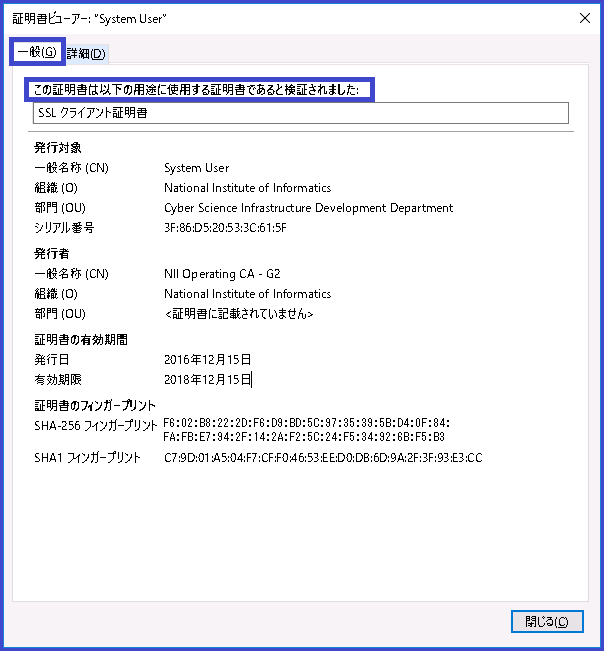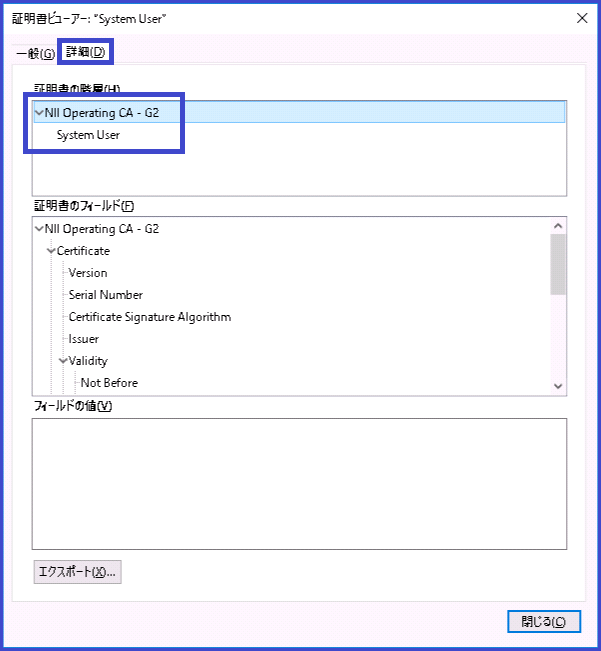...
| 改版履歴 | |||
版数 | 日付 | 内容 | 担当 |
V.1.0 | 2018/2/26 | 初版 | NII |
| V1.1 | 2022/11/14 | 設定画面を最新に変更 | NII |
クライアント証明書 存在確認手順 |
※イメージ中の証明書の発行先・発行者・有効期間についてサンプルのため実際には異なる値が表示されます。
※イメージはWindows10(Firefox58.0)を使用しています。
- Firefoxの[メニュー]アイコン-[オプション(O)設定]を選択してください。
- オプション画面が表示されます。[プライバシーとセキュリティ]タブを開き[証明書を表示(C)]ボタンを押してください。
- 証明書マネージャー画面が表示されます。[あなたの証明書]タブを開き一覧に証明書が登録されていること確認してください。
証明書を選択し、[表示(V)]ボタンを押してください。
証明書ビューアーのダイアログボックスが表示されます。[一般( - 証明書ビューアーのダイアログボックスが表示されます。ルートCA証明書からクライアント証明書までのチェーンがつながっていることを確認してください。
※ルートCA名が表示されていればチェーンがつながっています。G)]タブを開き[この証明書は以下の用途に使用する証明書であると検証されました。]と表示されていることを確認してください。
[詳細(D)]タブを開き、ルートCA証明書からクライアント証明書までのチェーンがつながっていることを確認してください。
※イメージはサンプルのため証明のパス階層が異なる場合があります。